- –ù–æ–≤—ã–π –≥–æ–¥
- –° –Ω–∞—Å—Ç—É–ø–∞—é—â–∏–º –Ω–æ–≤—ã–º –≥–æ–¥–æ–º
- –°—Ç–∞—Ä—ã–π –ù–æ–≤—ã–π –ì–æ–¥
- –ù–æ–≤–æ–≥–æ–¥–Ω–∏–µ –ø–æ–∂–µ–ª–∞–Ω–∏—è
- 8 –º–∞—Ä—Ç–∞
- 1 –∞–ø—Ä–µ–ª—è
- 1 –º–∞—è
- 1 —Å–µ–Ω—Ç—è–±—Ä—è
- –î–µ–Ω—å –°–≤—è—Ç–æ–≥–æ –í–∞–ª–µ–Ω—Ç–∏–Ω–∞
- –¢–∞—Ç—å—è–Ω–∏–Ω –¥–µ–Ω—å
- –î–µ–Ω—å –ú–∞—Ç–µ—Ä–∏
- 23 —Ñ–µ–≤—Ä–∞–ª—è
- 9 –º–∞—è
- –î–µ–Ω—å –í–î–í
- –ë–ª–∞–≥–æ–≤–µ—â–µ–Ω–∏–µ
- –Ý–æ–∂–¥–µ—Å—Ç–≤–æ
- –í–µ—Ä–±–Ω–æ–µ –í–æ—Å–∫—Ä–µ—Å–µ–Ω–∏–µ
- –ö—Ä–µ—â–µ–Ω–∏–µ
- –ú–∞—Å–ª–µ–Ω–∏—Ü–∞
- –ú–µ–¥–æ–≤—ã–π –°–ø–∞—Å
- –ü–∞—Å—Ö–∞
- –ü—Ä–æ—â–µ–Ω–Ω–æ–µ –í–æ—Å–∫—Ä–µ—Å–µ–Ω—å–µ
- –Ø–±–ª–æ—á–Ω—ã–π –°–ø–∞—Å
- –•—ç–ª–ª–æ—É–∏–Ω
- –Ý–æ—à –∞-–®–∞–Ω–∞
- –î—Ä—É–≥–∏–µ –ø—Ä–∞–∑–¥–Ω–∏–∫–∏
- –î–æ–±—Ä–æ–µ —É—Ç—Ä–æ
- –î–æ–±—Ä—ã–π –¥–µ–Ω—å
- –î–æ–±—Ä—ã–π –≤–µ—á–µ—Ä
- –î–æ–±—Ä–æ–π –Ω–æ—á–∏
- –î–ª—è —Ç–µ–±—è
- –î—Ä—É–∑—å—è–º | –î—Ä—É–≥—É | –ü–æ–¥—Ä—É–≥–µ
- –ú–µ—á—Ç—ã | –ñ–µ–ª–∞–Ω–∏—è
- –ù–∞—Å—Ç—Ä–æ–µ–Ω–∏–µ
- –ü—Ä–∏–≤–µ—Ç
- –° –¥–Ω–µ–º —Ä–æ–∂–¥–µ–Ω–∏—è
- –°–ø–∞—Å–∏–±–æ
- –°—á–∞—Å—Ç—å—è | –õ—é–±–≤–∏ | –î–æ–±—Ä–∞
- –£–ª—ã–±–Ω–∏—Å—å | –£–ª—ã–±–æ–∫
- –£–¥–∞—á–∏ | –ú–≥–Ω–æ–≤–µ–Ω–∏–π
- –í–µ—Å–µ–Ω–Ω–µ–µ –Ω–∞—Å—Ç—Ä–æ–µ–Ω–∏–µ
- –õ–µ—Ç–Ω–µ–µ –Ω–∞—Å—Ç—Ä–æ–µ–Ω–∏–µ
- –û—Å–µ–Ω–Ω–µ–µ –Ω–∞—Å—Ç—Ä–æ–µ–Ω–∏–µ
- –ó–∏–º–Ω–µ–µ –Ω–∞—Å—Ç—Ä–æ–µ–Ω–∏–µ
- –î—Ä—É–≥–∏–µ –ø–æ–∂–µ–ª–∞–Ω–∏—è

–ö–∞—Ä—Ç–∏–Ω–æ–∫ –≤ .png –Ω–∞ –ø—Ä–æ–∑—Ä–∞—á–Ω–æ–º —Å–ª–æ–µ –≤ —Å–µ—Ç–∏ –æ—á–µ–Ω—å –º–Ω–æ–≥–æ, –¥–ª—è —Ä–∞–±–æ—Ç—ã —Å—Ç–∞—Ä–∞–π—Ç–µ—Å—å –Ω–∞—Ö–æ–¥–∏—Ç—å –∫–∞—á–µ—Å—Ç–≤–µ–Ω–Ω—ã–µ, —Ä–∞–∑–º–µ—Ä —É —Ç–∞–∫–∏—Ö –∫–∞—Ä—Ç–∏–Ω–æ–∫ –∏–¥–µ—Ç –æ—Ç 2000 –ø–∏–∫—Å–µ–ª–µ–π –ø–æ —Å—Ç–æ—Ä–æ–Ω–µ –∏ –æ–Ω–∏ —á–∏—Å—Ç–æ –≤—ã–ø–æ–ª–Ω–µ–Ω—ã.
–°–æ–∑–¥–∞–µ–º –Ω–æ–≤—ã–π –¥–æ–∫—É–º–µ–Ω—Ç –≤ —Ñ–æ—Ç–æ—à–æ–ø–µ, —Ä–∞–∑–º–µ—Ä 450—Ö450 –ø–∏—Å–∫—Å–µ–ª–µ–π –∏ –∑–∞–ª–∏–≤–∞–º–µ –µ–≥–æ —á–µ—Ä–Ω—ã–º —Ü–≤–µ—Ç–æ–º. –ß–µ—Ä–Ω—ã–π —Ü–≤–µ—Ç –ø–æ–∑–≤–æ–ª–∏—Ç –Ω–∞–º —É–≤–∏–¥–µ—Ç—å –≤—Å–µ —Ç–æ, —á—Ç–æ –º—ã –¥–µ–ª–∞–µ–º. –û—Ç–∫—Ä—ã–≤–∞–µ–º –Ω–∞–π–¥–µ–Ω—É—é –∫–∞—Ä—Ç–∏–Ω–∫—É, —É–º–µ–Ω—å—à–∞–µ–º –µ–µ —Ä–∞–∑–º–µ—Ä –∏ –ø–µ—Ä–µ—Ç–∞—Å–∫–∏–≤–∞–µ–º –Ω–∞ —Å–ª–æ–π —Å —Ñ–æ–Ω–æ–º
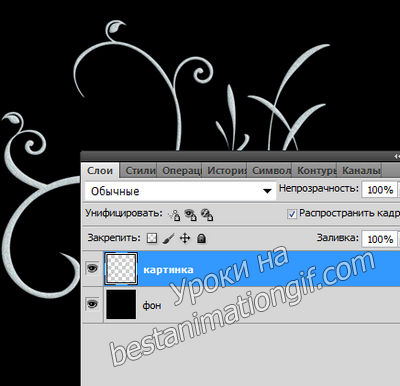
–°–ª–æ–π —Å –∫–∞—Ä—Ç–∏–Ω–∫–æ–π —É –Ω–∞—Å –∞–∫—Ç–∏–≤–Ω—ã–π - –æ—Ç–∫—Ä—ã—Ç –≥–ª–∞–∑–æ–∫ –∏ –æ–Ω —Å–∏–Ω–µ–≥–æ —Ü–≤–µ—Ç–∞. –ó–∞–∂–∏–º–∞–µ–º –∫–ª–∞–≤–∏—â—É Ctrl –∏, —É–¥–µ—Ä–∂–∏–≤–∞—è –µ–µ, —â–µ–ª–∫–∞–µ–º –ø–æ –º–∏–Ω–∏–∞—Ç—é—Ä–µ –Ω–∞ —Å–ª–æ–µ - "–ö–∞—Ä—Ç–∏–Ω–∫–∞" - —á—Ç–æ–±—ã –ø–æ—è–≤–∏–ª–æ—Å—å –≤—ã–¥–µ–ª–µ–Ω–∏–µ –≤–æ–∫—Ä—É–≥ –∫–∞—Ä—Ç–∏–Ω–∫–∏

–ù–µ —Å–Ω–∏–º–∞—è –≤—ã–¥–µ–ª–µ–Ω–∏—è, –ø–µ—Ä–µ—Ö–æ–¥–∏–º –≤–æ –≤–∫–ª–∞–¥–∫—É - –ö–æ–Ω—Ç—É—Ä—ã - –∏ –≤—ã–±–∏—Ä–∞–µ–º –∫–æ–º–∞–Ω–¥—É - "–û–±—Ä–∞–∑–æ–≤–∞—Ç—å —Ä–∞–±–æ—á–∏–π –∫–æ–Ω—Ç—É—Ä..", –≤ –≤—ã—Å–∫–æ—á–µ–≤—à–µ–º –æ–∫–æ—à–∫–µ - –Ω–∞–∂–º–∏—Ç–µ -–û–ö. –ï—Å–ª–∏ —É –≤–∞—Å –Ω–µ—Ç —Ç–∞–∫–æ–π –∑–∞–∫–ª–∞–¥–∫–∏ , —Ç–æ –≤ –≥–æ—Ä–∏–∑–æ–Ω—Ç–∞–ª—å–Ω–æ–º –º–µ–Ω—é –∏–Ω—Å—Ç—Ä—É–º–µ–Ω—Ç–æ–≤ –≤ —Ñ–æ—Ç–æ—à–æ–µ –æ—Ç–∫—Ä–æ–π—Ç–µ - "–û–∫–Ω–æ" –∏ –Ω–∞–ø—Ä–æ—Ç–∏–≤ - –ö–æ–Ω—Ç—É—Ä—ã - –ø–æ—Å—Ç–∞–≤—Ç–µ –≥–∞–ª–æ—á–∫—É, —á—Ç–æ–±—ã –æ–∫–æ—à–∫–æ –ø–æ—è–≤–∏–ª–æ—Å—å.
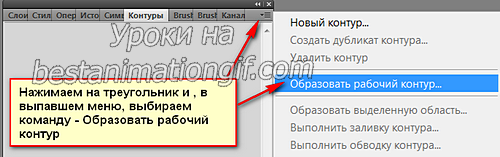
–í–æ–∑–≤—Ä–∞—â–∞–µ–º—Å—è –æ—Ç–±—Ä–∞—Ç–Ω–æ –≤ –∑–∞–∫–ª–∞–¥–∫—É "–°–ª–æ–π", –æ—Ç–∫—Ä—ã–≤–∞–µ–º - "–ü–∞—Ä–∞–º–µ—Ç—Ä—ã –Ω–∞–ª–æ–∂–µ–Ω–∏—è" –∏ –¥–æ–±–∞–≤–ª—è–µ–º –∫ —ç—Ç–æ–º—É —Å–ª–æ—é - "–ì—Ä–∞–¥–∏–µ–Ω—Ç"


–°–æ–∑–¥–∞–µ–º –∫–æ–ø–∏—é —Å–ª–æ—è, –¥–ª—è —ç—Ç–æ–≥–æ –Ω—É–∂–Ω–æ –Ω–∞–∂–∞—Ç—å Ctrl+J, –æ—Ç–∫—Ä—ã–≤–∞–µ–º "–ü–∞—Ä–∞–º–µ—Ç—Ä—ã –Ω–∞–ª–æ–∂–µ–Ω–∏—è", –º–æ–∂–Ω–æ –ø—Ä–æ—Å—Ç–æ –≤ —Å–ª–æ–µ —â–µ–ª–∫–Ω—É—Ç—å –¥–≤–æ–π–Ω—ã–º —â–µ–ª—á–∫–æ–º –ø–æ "–ù–∞–ª–æ–∂–µ–Ω–∏–µ –≥—Ä–∞–¥–∏–µ–Ω—Ç–∞" –∏ –æ–∫–æ—à–∫–æ –æ—Ç–∫—Ä–æ–µ—Ç—Å—è. –ò –º–µ–Ω—è–µ–º —É–≥–æ–ª –Ω–∞–∫–ª–æ–Ω–∞ —Å 90 –Ω–∞ —Ç–æ—Ç, —á—Ç–æ –≤–∞–º –ø–æ–Ω—Ä–∞–≤–∏—Ç—Å—è - —Å–º–æ—Ç—Ä–∏—Ç–µ –ø–æ –∫–∞—Ä—Ç–∏–Ω–∫–µ - –∫–∞–∫ —É –≤–∞—Å –±—É–¥–µ—Ç –ø–µ—Ä–µ–º–µ—â–∞—Ç—å—Å—è –≥—Ä–∞–¥–∏–µ–Ω—Ç –∏ —É—á–∏—Ç—ã–≤–∞–π—Ç–µ, —á—Ç–æ –≤–∞–º –ø–æ–Ω–∞–¥–æ–±–∏—Ç—å—Å—è —Å–æ–∑–¥–∞—Ç—å –Ω–µ—Å–∫–æ–ª—å–∫–æ —Å–ª–æ–µ–º

–ü–æ–ø—Ä–æ–±—É–π—Ç–µ —Å–µ–π—á–∞—Å –≤–∫–ª—é—á–∞—Ç—å –∏ –æ—Ç–∫–ª—é—á–∞—Ç—å –≥–ª–∞–∑–∫–∏ –≤ –ø–∞–Ω–µ–ª–∏ —Å–ª–æ–µ–≤ –∏ –ø–æ—Å–º–æ—Ç—Ä–∏—Ç–µ, —á—Ç–æ —É –≤–∞—Å –ø–æ–ª—É—á–∞–µ—Ç—Å—è
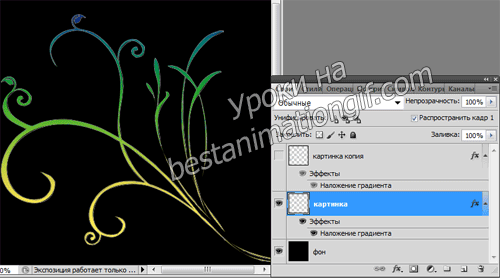
–¢–µ–ø–µ—Ä—å —Å–æ–∑–¥–∞–π—Ç–µ –∫–æ–ø–∏—é –≤—Ç–æ—Ä–æ–≥–æ —Å–ª–æ—è - –ø–æ–º–µ–Ω—è–π—Ç–µ —É–≥–æ–ª –Ω–∞–∫–ª–æ–Ω–∞ –≥—Ä–∞–¥–∏–µ–Ω—Ç–∞ ( –≥—Ä–∞–¥—É—Å—ã), –∏–∑ —ç—Ç–æ–≥–æ —Å–ª–æ—è - —Å–æ–∑–¥–∞–π—Ç–µ –µ—â–µ –æ–¥–Ω—É –∫–æ–ø–∏—é –∏ —É–∂–µ –≤ –Ω–µ–π - –º–µ–Ω—è–π—Ç–µ —É–≥–æ–ª –Ω–∞–∫–ª–æ–Ω–∞. –Ø —Å–æ–∑–¥–∞–ª–∞ —à–µ—Å—Ç—å —Å–ª–æ–µ–≤.
–°–æ–±–µ—Ä–µ–º –∞–Ω–∏–º–∞—Ü–∏—é ( –ø–µ—Ä–≤—ã–π –∫–∞–¥—Ä - –°–ª–π "–§–æ–Ω" + —Å–ª–æ–π " –ö–∞—Ä—Ç–∏–Ω–∫–∞", –≤—Ç–æ—Ä–æ–π –∫–∞–¥—Ä - —Å–ª–æ–π "–§–æ–Ω" + —Å–ª–æ–π " –ö–∞—Ä—Ç–∏–Ω–∫–∞ –∫–æ–ø–∏—è" –∏ —Ç.–¥., –ø–æ–∫–∞ –Ω–µ —Å–æ–±–µ—Ä–µ—Ç–µ –≤—Å–µ —Å–ª–æ–∏.
–ò —Å–º–æ—Ç—Ä–∏–º, —á—Ç–æ —É –Ω–∞—Å –ø–æ–ª—É—á–∏–ª–æ—Å—å

–Ø –ø—É—Å—Ç–∏–ª–∞ –≥—Ä–∞–¥–∏–µ–Ω—Ç –ø–æ –∫—Ä—É–≥—É - –º–µ–Ω—è—è –∑–Ω–∞—á–µ–Ω–∏—è –ø–æ–≤–æ—Ä–æ—Ç–∞ –≥—Ä–∞–¥—É—Å–∞ –ø–æ –∫—Ä—É–≥—É, –º–æ–∂–Ω–æ –º–µ–Ω—è—Ç—å —É–≥–æ–ª –ø–æ–≤–æ—Ä–æ—Ç–∞ –ø—Ä–æ–∏–∑–≤–æ–ª—å–Ω–æ, –∑–∞–¥–∞–≤–∞—è —ç—Ç–∏–º —Å–∞–º—ã–º –±–æ–ª–µ–µ –∏–Ω—Ç–µ—Ä–µ—Å–Ω—ã–µ –ø–µ—Ä–µ–ª–∏–≤—ã. –ú–æ–∂–Ω–æ –º–µ–∂–¥—É –∫–∞–¥—Ä–∞–º–∏ —Å–æ–∑–¥–∞—Ç—å –ø—Ä–æ–º–µ–∂—É—Ç–æ—á–Ω—ã–µ —Å–ª–æ–∏ –∏ –ø–µ—Ä–µ–ª–∏–≤—ã –≥—Ä–∞–¥–∏–µ—Ç–Ω—Ç–∞ –±—É–¥—É—Ç –±–æ–ª–µ–µ –ø–ª–∞–≤–Ω—ã–º–∏
–ï—Å–ª–∏ —Ç–æ, —á—Ç–æ –≤—ã —É–≤–∏–¥–µ–ª–∏ - –ø–æ–Ω—Ä–∞–≤–∏–ª–æ—Å—å, —Ç–æ –æ—Ç–∫–ª—é—á–∏—Ç–µ –≥–ª–∞–∑–æ–∫ —Å–ª–æ—è "–§–æ–Ω" –∏ —Å–æ—Ö—Ä–∞–Ω–∏—Ç–µ –∞–Ω–∏–º–∞—Ü–∏—é –Ω–∞ –ø—Ä–æ–∑—Ä–∞—á–Ω–æ–º —Å–ª–æ–µ –≤ –∫–æ–º–ø–µ. –ü–æ—Ç–æ–º –µ–µ –º–æ–∂–Ω–æ –±—É–¥–µ—Ç –∏—Å–ø–æ–ª—å–∑–æ–≤–∞—Ç—å –≤ —Ä–∞–±–æ—Ç–∞—Ö - –≤–∏–¥–æ –∏–∑–º–µ–Ω—è—Ç—å - –ø–æ–≤–æ—Ä–∞—á–∏–≤–∞—Ç—å, —É–º–µ–Ω—å—à–∞—Ç—å –∏–ª–∏ —É–≤–µ–ª–∏—á–∏–≤–∞—Ç—å, –¥–µ—Ñ–æ—Ä–º–∏—Ä–æ–≤–∞—Ç—å –∏ –∏–∑–º–µ–Ω—è—Ç—å –µ–µ –ø–µ—Ä—Å–ø–µ–∫—Ç–∏–≤—É. –¢–∞–∫ –∫–∞–∫ –º—ã —Å –≤–∞–º–∏ —Ä–∞–±–æ—Ç–∞–µ–º —Å –∫–æ–Ω—Ç—É—Ä–æ–º, —Ç–æ —Ç–∞–∫–∏–µ —Ä–∞–±–æ—Ç—ã –ª—É—á—à–µ —Å–Ω–∞—á–∞–ª–∞ —Å–æ–∑–¥–∞—Ç—å, –∞ –ø–æ—Ç–æ–º —É–∂–µ –≥–æ—Ç–æ–≤—É—é –∞–Ω–∏–º–∞—Ü–∏—é –∏—Å–ø–æ–ª—å–∑–æ–≤–∞—Ç—å –≤ —Å–≤–æ–∏—Ö —Ä–∞–±–æ—Ç–∞—Ö.

–¢–≤–æ—Ä—á–µ—Å–∫–æ–≥–æ –≤–∞–º –≤–¥–æ—Ö–Ω–æ–≤–µ–Ω–∏—è –∏ –∫—Ä–∞—Å–∏–≤—ã—Ö —Ä–∞–±–æ—Ç!
–£—Ä–æ–∫ –¥–ª—è –≤–∞—Å —Ä–∞—Å–ø–∏—Å–∞–ª–∞ - T-Abissinka
–ü—Ä–∏ –∫–æ–ø–∏—Ä–æ–≤–∞–Ω–∏–∏ —É—Ä–æ–∫–æ–≤ - –∞–∫—Ç–∏–≤–Ω–∞—è —Å—Å—ã–ª–∫–∞ –Ω–∞ –ø–µ—Ä–≤–æ–∏—Å—Ç–æ—á–Ω–∏–∫ - –û–±—è–∑–∞—Ç–µ–ª—å–Ω–∞. –£–≤–∞–∂–∞–π—Ç–µ —Ç—Ä—É–¥ –∏ –≤—Ä–µ–º—è –Ω–∞—à–∏—Ö –∞–Ω–∏–º–∞—Ç–æ—Ä–æ–≤. –°–ø–∞—Å–∏–±–æ.



















































–û—Å—Ç–∞–≤—å—Ç–µ —Å–≤–æ–π –∫–æ–º–º–µ–Ω—Ç–∞—Ä–∏–π: